6 điều mà người dùng Android nên làm ngay để tránh bị theo dõi
Trong thời đại 4.0, việc sở hữu một chiếc smartphone sẽ mang đến nhiều lợi ích cho người dùng, tuy nhiên nó cũng chứa không ít rủi ro và một trong số đó là việc bị theo dõi. Để hạn chế khả năng này, bạn có thể tham khảo các gợi ý trong bài viết sau đây.
6 điều bạn nên làm ngay để tránh bị theo dõi khi sử dụng hệ điều hành Android
Hiện nay, dường như mọi hoạt động của người dùng đều sẽ bị giám sát. Các ứng dụng và trang web có thể theo dõi và thu nhập dữ liệu người dùng cho nhiều mục đích khác nhau.
Tuy nhiên, một điều đáng buồn là không phải tất cả trang web và ứng dụng bạn sử dụng đều thu thập thông tin cá nhân của bạn vì những mục đích chính đáng. Vì điều đó, bạn nên tự bảo vệ quyền riêng tư của mình nhiều nhất có thể. Một trong những biện pháp hiệu quả nhất để hạn chế rò rỉ thông tin cá nhân là thay đổi phần cài đặt bảo mật trên thiết bị mà bạn đang sử dụng.
Trong thế giới kết nối ngày nay, mọi hành động của bạn đều bị giám sát. Các loại ứng dụng và trang web khác nhau có thể theo dõi và thu thập dữ liệu người dùng cho nhiều mục đích.
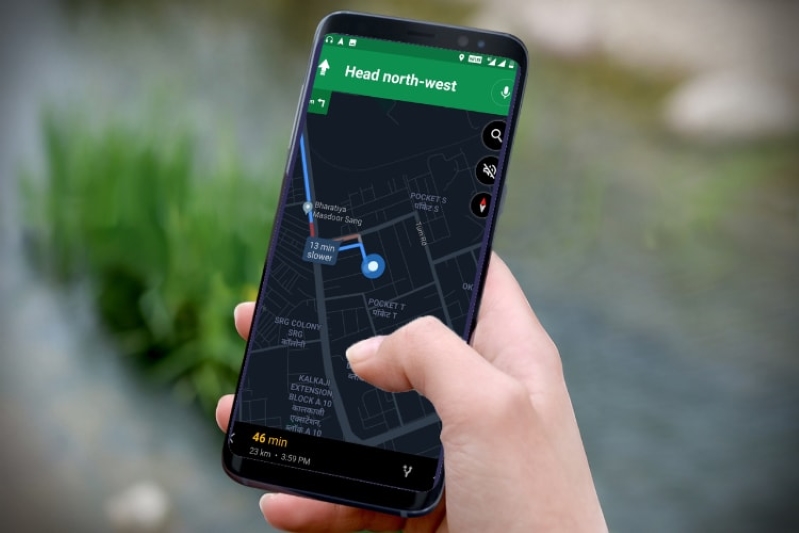
Xóa lịch sử vị trí
Theo dõi vị trí là một trong những cách hàng đầu mà những phần mềm trên điện thoại thoại Android sử dụng để âm thầm thu nhập những thông tin cá nhân của người dùng. Nếu bạn đã đăng nhập tài khoản Google và bật Lịch sử vị trí thì nó có thể cung cấp cho bạn những phần bản đồ đã được cá nhân hóa, thông tin cập nhật về tình hình giao thông trên những tuyến đường bạn thường đi và giúp bạn tìm thấy chiếc điện thoại nếu có lỡ bỏ quên ở đây đó.
Tuy nhiên, nếu bạn không muốn bị theo dõi 24/7 bởi gã khổng lồ công nghệ này thì bạn có thể chọn Tắt Lịch sử vị trí bằng cách:
Bước 1: Khởi chạy ứng dụng Cài đặt và mở Google.
Bước 2: Chọn Quản lý tài khoản Google của bạn.
Bước 3: Tiếp tục chuyển đến tab Dữ liệu và quyền riêng tư.
Bước 4: Trong phần Cài đặt nhật ký, bạn hãy chọn Nhật ký vị trí và cuối cùng chọn Tắt.
Bước 5: Khi hộp thoại được bật lên, bạn chọn Tạm dừng.
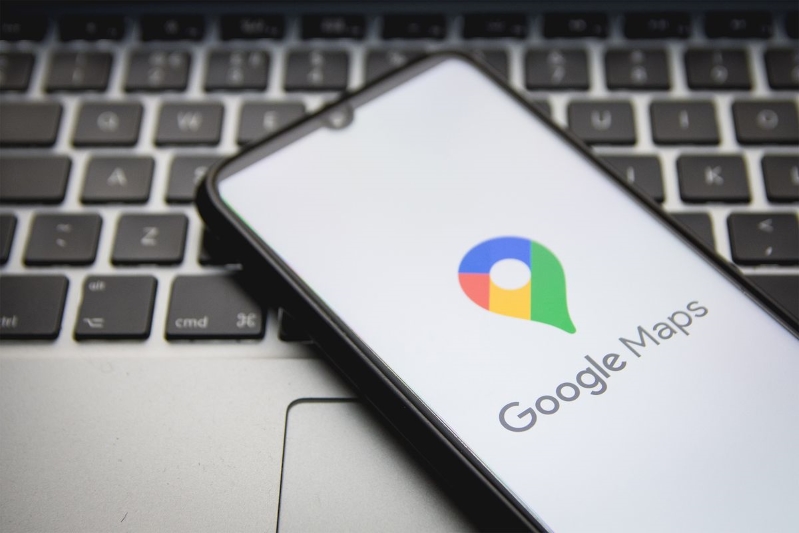
Bạn cũng có thể chọn xóa Lịch sử vị trí của mình. Lưu ý là bạn chỉ có thể xóa những dữ liệu cũ hơn 3, 18 hoặc 36 tháng. Để thiết lập tính năng xóa tự động, bạn chỉ cần làm theo các bước sau:
Bên cạnh đó, bạn cũng có thể chọn cách xóa Lịch sử vị trí của mình. Tuy nhiên, người dùng chỉ có thể xóa dữ liệu cũ hơn ba, 18 hoặc 36 tháng và đây là cách thiết lập tính năng xóa tự động:
Bước 1: Mở ứng dụng Google Maps của bạn và nhấn vào ảnh hồ sơ hoặc tên viết tắt của bạn.
Bước 2: Chọn Dòng thời gian của bạn.
Bước 3: Ở góc trên cùng bên phải của màn hình, bạn hãy nhấn vào biểu tượng Thêm (ba chấm dọc) và chọn Cài đặt và quyền riêng tư.
Bước 4: Trong Cài đặt vị trí, hãy nhấn Tự động xóa Lịch sử vị trí.
Bước 5: Chọn Tự động xóa hoạt động đã lưu hơn. Từ menu thả xuống, hãy chọn 3, 18 hoặc 36 dựa trên nhu cầu của bạn
Bước 6: Nhấn vào Tiếp theo > Chọn Xác nhận > Cuối cùng là nhấn vào nút OK để thoát.
Trong tương lai, tất cả dữ liệu cũ hơn khoảng thời gian bạn đã chỉ định sẽ tự động bị xóa khỏi tài khoản của bạn.
Điều chỉnh theo dõi Hoạt động trên web và ứng dụng
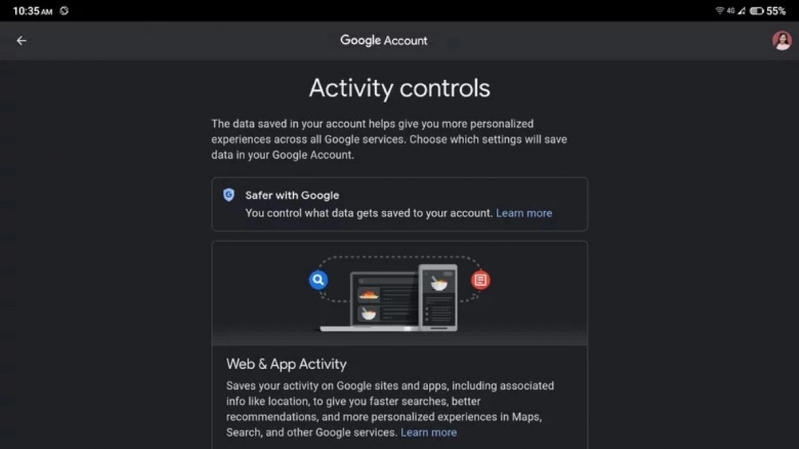
Lịch sử vị trí không phải là phần cài đăt duy nhất lưu trữ lại vị trí của bạn mà Hoạt động trên web và ứng dụng cũng có sử dụng cơ chế tương tự để theo dõi thiết bị của bạn. Khi bạn bật Hoạt động trên web và ứng dụng, tất cả các thông tin bao gồm lịch sử tìm kiếm, vị trí, địa chỉ IP, các quảng cáo được nhấp và thậm chí những thứ bạn mua sẽ được lưu vào Tài khoản Google. Để tắt cài đặt này, bạn chỉ cần làm theo những bước sau:
Bước 1: Mở Cài đặt Cuộn xuống và nhấn vào Google.
Bước 2: Chọn Quản lý tài khoản Google của bạn và điều hướng đến tab Dữ liệu và quyền riêng tư.
Bước 3: Trong phần Cài đặt lịch sử, hãy chọn Hoạt động trên web và ứng dụng, nhấp vào nút Tắt
Bước 4: Cuối cùng, bạn hãy nhấn vào Tạm dừng và chọn OK để thoát.
Tương tự như trên, nếu muốn tự động xóa dữ liệu đã lưu, bạn hãy quay lại trang Hoạt động trên web và ứng dụng > Nhấn vào Chọn tùy chọn tự động xóa > Chọn Tự động xóa hoạt động cũ hơn > Từ menu thả xuống, hãy chọn 3, 18 hoặc 36 tháng > Nhấn chọn Tiếp theo > Xác nhận và chọn OK để thoát.
Thay đổi cài đặt vị trí
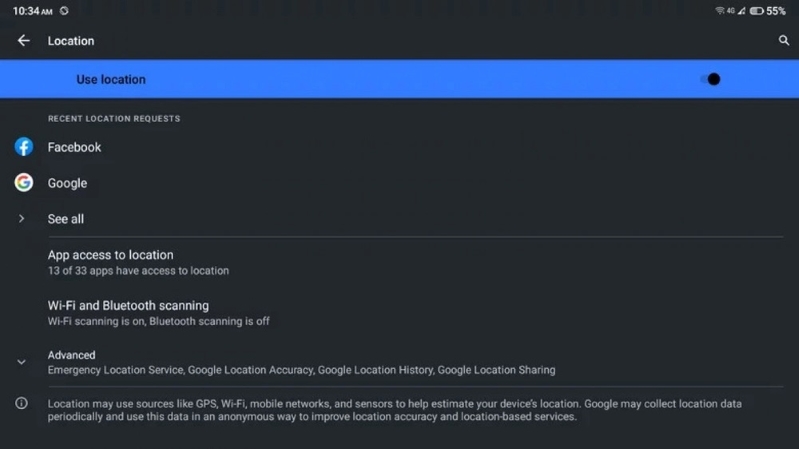
Ngoài những cách hạn chế Google lưu vị trí người dùng, bạn cũng có thể thay đổi cài đặt vị trí trên chính chiếc điện thoại của mình, các cài đặt đó bao gồm:
Địa điểm Quét Wi-Fi và Bluetooth: Cài đặt này cho phép điện thoại của bạn quét để tìm truy cập Wi-Fi và các thiết bị Bluetooth lân cận để cải thiện độ chính xác của vị trí
Dịch vụ vị trí khẩn cấp: Cho phép thiết bị của bạn gửi vị trí của bạn cho các đối tác ứng phó khẩn cấp khi xảy ra những việc không may.
Độ chính xác của vị trí trên Google: Sử dụng cảm biến cùng Wi-Fi và mạng di động của điện thoại để cải thiện thông tin vị trí.
Để quản lý các cài đặt này, chỉ cần làm theo các bước sau:
Bước 1: Khởi chạy ứng dụng Cài đặt.
Bước 2: Chọn địa điểm và tắt thanh trượt cho Sử dụng vị trí phía trên đầu màn hình.
Bước 3: Chọn Chia sẻ Wi-Fi và Bluetooth, tắt các thanh trượt cho cả Quét Wi-Fi và Quét Bluetooth.
Bước 4: Quay lại màn hình Vị trí bằng cách nhấp vào nút Quay lại rồi chọn Nâng cao.
Bước 5: Nhấn vào Dịch vụ vị trí khẩn cấp và tương tư như những cài đặt trên, bạn hãy tắt thanh trượt nếu bạn muốn làm như vậy
Bước 6: Quay lại màn hình Vị trí > nhấn vào Độ chính xác của vị trí trên Google, cuối cùng là tắt thanh trượt bên cạnh Cải thiện độ chính xác của vị trí.
Thay đổi quyền ứng dụng
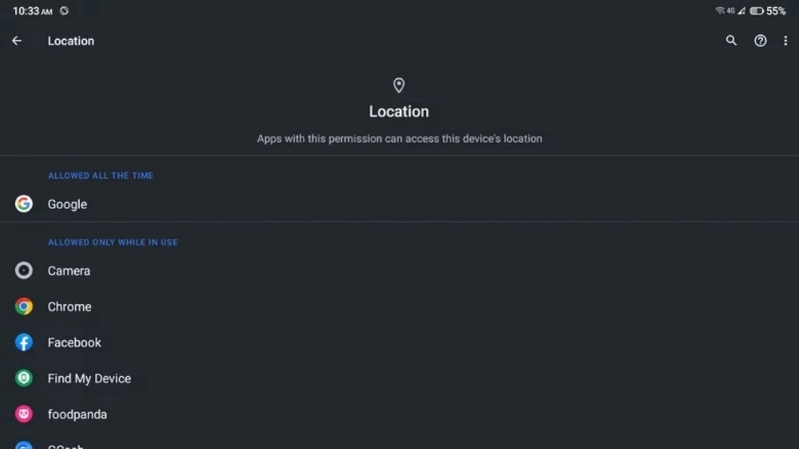
Không phải ứng dụng nào yêu cầu quyền truy cập vị trí cũng để cung cấp cho bạn trải nghiệm tốt hơn. Một ví dụ điển hình là ứng dụng Facebook, nó tự động đưa vị trí của bạn vào các bài đăng và giúp những địa điểm lân cận hoặc những quảng cáo có liên quan có thể tiếp cận đến bạn.
Một cách đơn giản giúp bạn xem những ứng dụng nào đang truy cập vị trí của mình bằng cách đi đến phần Cài đặt > Vị trí > Ứng dụng truy cập vị trí. Những ứng dụng này thường có ba lựa chọn là: Được phép mọi lúc, Chỉ được phép khi đang sử dụng và Không được phép.
Nếu bạn muốn xóa quyền truy cập vị trí của những ứng dụng trong mục "Được phép mọi lúc" và "Chỉ được phép khi đang sử dụng", bạn chỉ cần nhấn vào ứng dụng > Chọn "Không cho phép".
Lưu ý: Nếu bạn đang sử dụng Android 12, bạn sẽ thấy nút chuyển đổi bổ sung cho Sử dụng vị trí chính xác. Khi nó được bật, ứng dụng được cấp quyền sẽ được sử dụng vị trí chính xác của điện thoại bạn. Ngược lại, khi bạn tắt nó, ứng dụng sẽ chỉ sử dụng vị trí gần đúng của bạn. Điều này đồng nghĩa với việc vị trí của bạn sẽ được nhìn thấy ở đâu đó trong bán kính 3 km.
Kiểm tra cài đặt Google Chrome
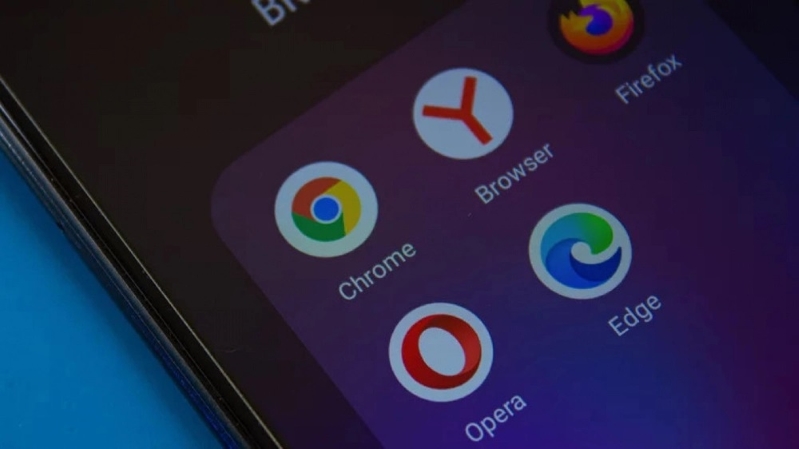
Việc bắt gặp những trang web muốn yêu cầu truy cập vị trí của bạn không phải là một việc quá phổ biến. Tuy nhiên, điều này vẫn sẽ có ích cho bạn trong một số trường hợp. Ví dụ khi bạn truy cập trang web của một đơn vị bán lẻ phần cứng, việc bạn cấp quyền truy cập vị trí sẽ giúp họ cung cấp cho bạn những cửa hàng gần nhất.
Bạn cũng có thể kiểm tra những trang web hiện có quyền truy cập vào vị trí của bạn từ Google Chrome bằng các bước sau:
Bước 1: Khởi chạy ứng dụng và chạm vào biểu tượng Thêm (ba chấm dọc) ở góc trên bên phải của màn hình.
Bước 2: Chọn cài đặt và sau đó cuộn xuống phần Nâng cao.
Bước 3: Nhấn vào Cài đặt trang, chọn địa điểm.
Bước 4: Mở rộng phần Được phép để kiểm tra tất cả các ứng dụng có thể thu nhập thông tin vị trí của bạn.
Tiếp theo, nếu bạn muốn xóa quyền truy cập vị trí của một trang web, chỉ cần nhấn vào trang web đó và chọn Chặn. Ngoài ra, bạn cũng có thể ngăn Google Chrome chia sẻ hoàn toàn vị trí của mình bằng cách tắt nút. Khi tính năng này bị vô hiệu hóa, bất kỳ trang web nào bạn truy cập sẽ không tiếp tục yêu cầu bạn chia sẻ vị trí của mình. Nếu bạn quá lo lắng về quyền riêng tư khi sử dụng trình duyệt này, hãy cân nhắc chuyển sang các trình duyệt Android khác có độ bảo mật cao hơn, ví dụ như Tor và Firefox.
Tắt ID quảng cáo
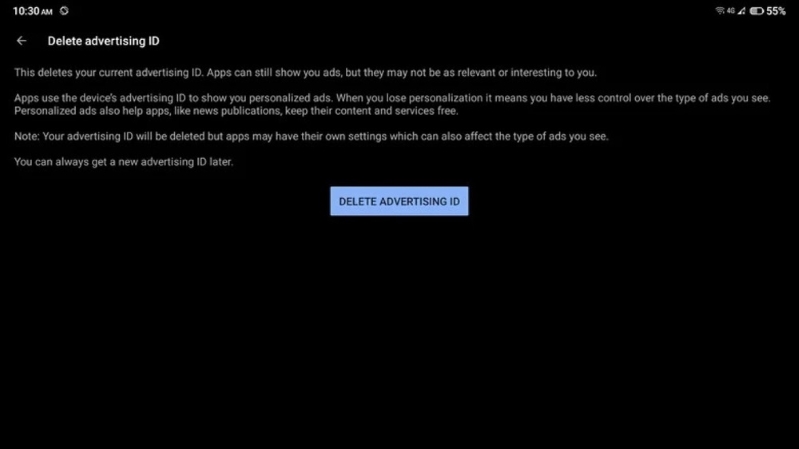
Ngày nay, việc quảng cáo trở nên ngày càng thông minh. Ví dụ như bạn lên Facebook và tìm kiếm váy kẻ sọc vào một ngày nào đó, và ngày hôm sau, bạn sẽ thấy hàng tá quảng cáo về váy kẻ sọc. Việc này như thể các nhà quảng cáo đang theo dõi mọi hoạt động của bạn trực tuyến và biết chính xác những gì bạn thích hoặc muốn sở hữu. Họ làm được điều này nhờ vào cá nhân hóa quảng cáo. Để tắt tính năng này trên thiết bị Android, bạn chỉ cần: Khởi chạy ứng dụng Cài đặt của bạn > Mở Google > Nhấn vào Quản lý tài khoản Google của bạn > Điều hướng đến tab Dữ liệu và quyền riêng tư > Trong Cài đặt quảng cáo, bạn hãy nhấn vào Cá nhân hóa quảng cáo > Tắt thanh trượt bên cạnh và chọn Tắt trong hộp bật lên > Cuối cùng, nhấn vào OK để thoát.
Tuy nhiên, việc vô hiệu hóa cá nhân hóa quảng cáo không có nghĩa là bạn sẽ ngừng nhìn thấy quảng cáo trong tương lai. Chúng sẽ vẫn ở đó, nhưng điều khác biệt là bạn sẽ thấy những quảng cáo chung chung thay vì những quảng cáo được cá nhân hóa.
Để tránh những rủi ro về bảo mật, bạn hãy cân nhắc đến việc sở hữu siêu phẩm Android cao cấp nhất - Samsung Galaxy Z Fold4. Hiện tại, 24hStore đang có chương trình thu cũ đổi mới GIẢM NGAY 5.000.000đ khi lên đời Galaxy Z Fold4 dành cho mọi quý khách hàng khi mua hàng tại đây. Ngoài ra, bộ phận tư vấn cũng trao đổi mọi thông tin một cách tận tình khi bạn liên hệ trước qua hotline 19000351.
Xem thêm: Hướng dẫn mở tính năng Dynamic Island của iPhone 14 Pro trên điện thoại Android
- iPhone 16 Plus 256GB Cũ 99%
- iPhone XS Max 256GB cũ
- iPhone 14 trả góp
- iPhone 14 Plus chính hãng
- iPhone 14 Pro trả góp
- iPhone 14 Pro 128GB trả góp
- iPhone 14 Pro 256 chính hãng
- iPhone 14 Pro Max VN/A

OPPO A57
Liên hệ





















